主板诊断卡p2使用手册
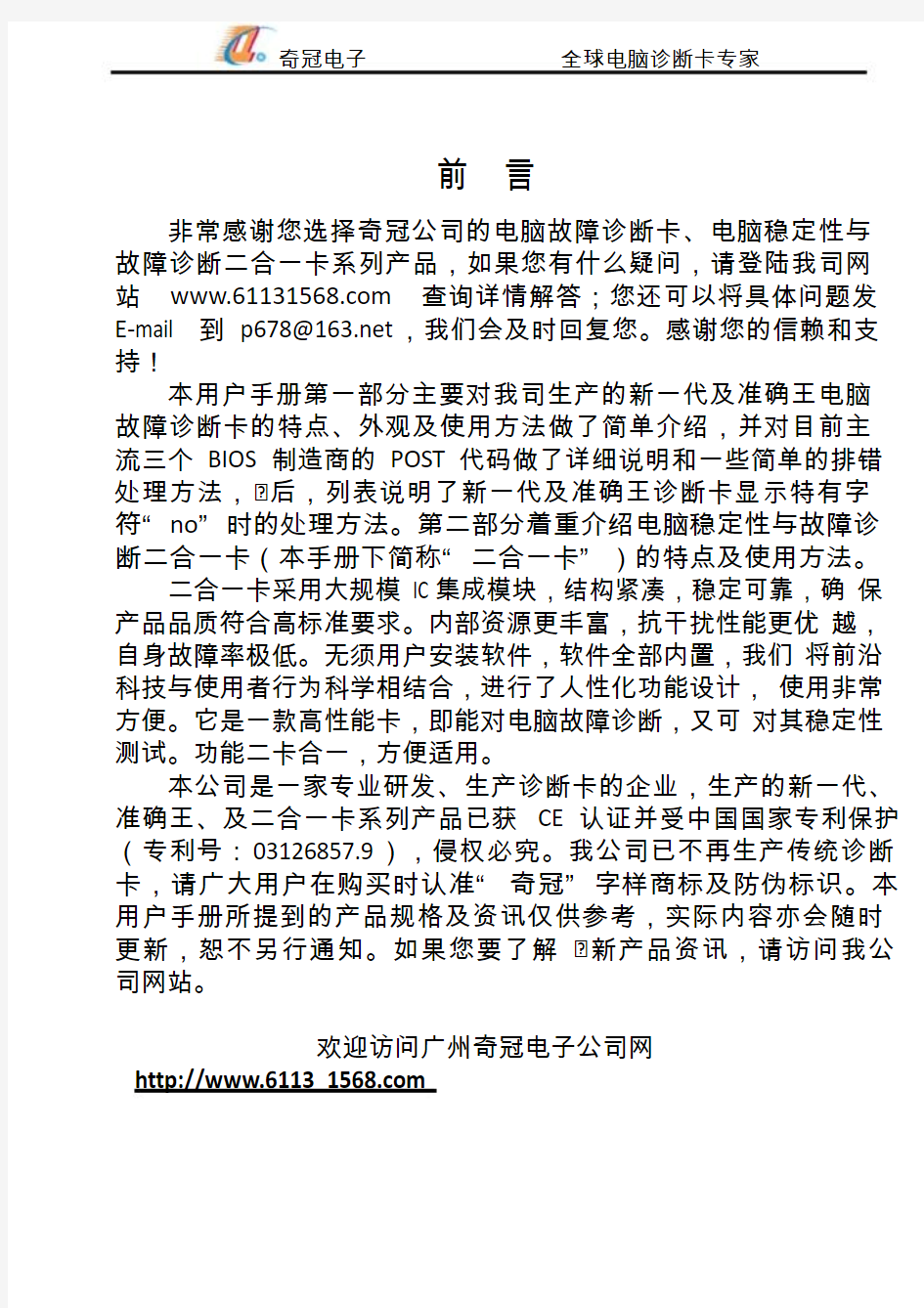
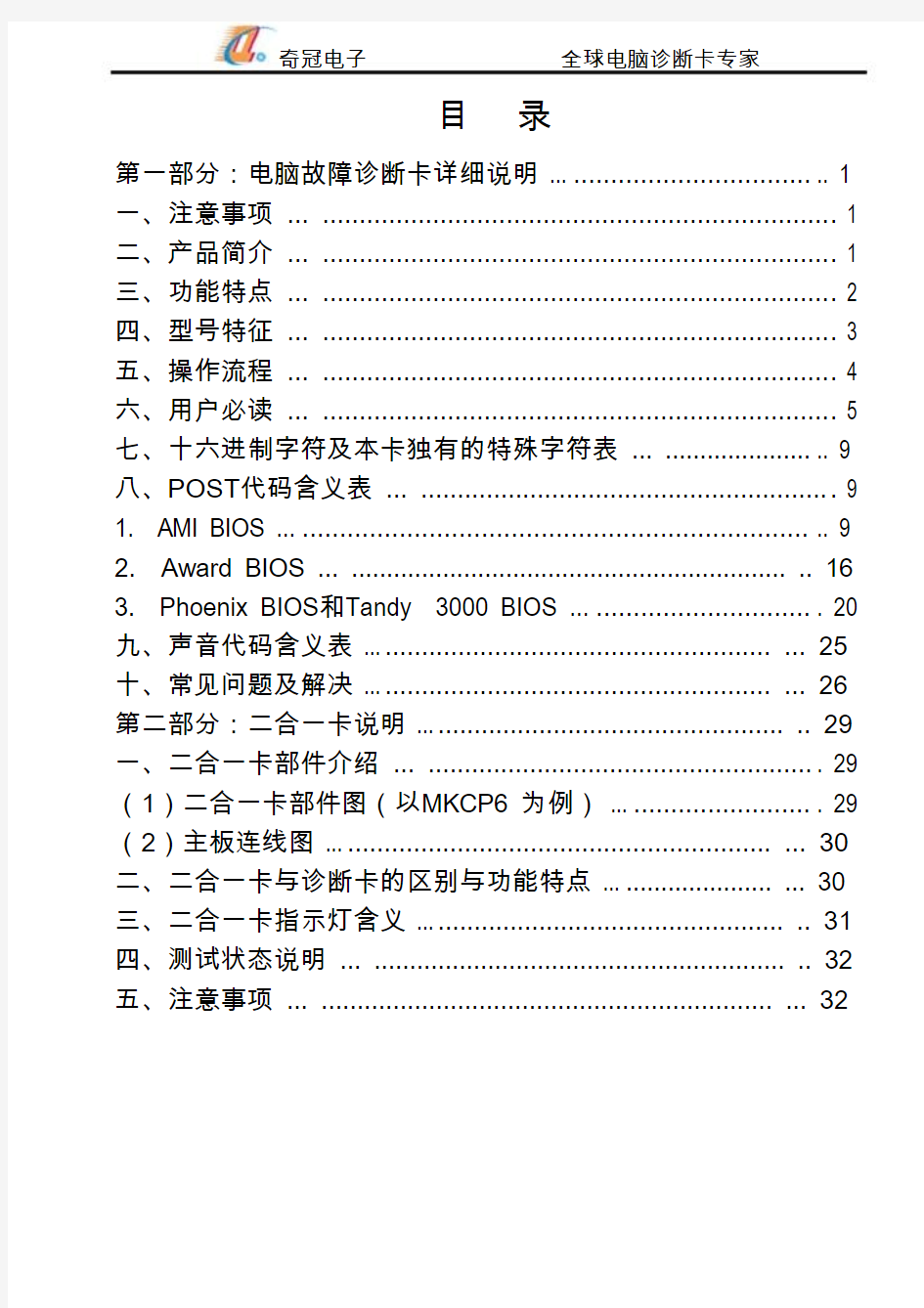
奇冠电子全球电脑诊断卡专家
前言
非常感谢您选择奇冠公司的电脑故障诊断卡、电脑稳定性与故障诊断二合一卡系列产品,如果您有什么疑问,请登陆我司网站https://www.360docs.net/doc/fc17523537.html,查询详情解答;您还可以将具体问题发E‐mail 到p678@https://www.360docs.net/doc/fc17523537.html,,我们会及时回复您。感谢您的信赖和支持!
本用户手册第一部分主要对我司生产的新一代及准确王电脑故障诊断卡的特点、外观及使用方法做了简单介绍,并对目前主流三个BIOS制造商的POST代码做了详细说明和一些简单的排错处理方法,?后,列表说明了新一代及准确王诊断卡显示特有字符“no”时的处理方法。第二部分着重介绍电脑稳定性与故障诊断二合一卡(本手册下简称“二合一卡”)的特点及使用方法。
二合一卡采用大规模 IC集成模块,结构紧凑,稳定可靠,确保产品品质符合高标准要求。内部资源更丰富,抗干扰性能更优越,自身故障率极低。无须用户安装软件,软件全部内置,我们将前沿科技与使用者行为科学相结合,进行了人性化功能设计,使用非常方便。它是一款高性能卡,即能对电脑故障诊断,又可对其稳定性测试。功能二卡合一,方便适用。
本公司是一家专业研发、生产诊断卡的企业,生产的新一代、准确王、及二合一卡系列产品已获CE认证并受中国国家专利保护(专利号:03126857.9),侵权必究。我公司已不再生产传统诊断卡,请广大用户在购买时认准“奇冠”字样商标及防伪标识。本用户手册所提到的产品规格及资讯仅供参考,实际内容亦会随时更新,恕不另行通知。如果您要了解?新产品资讯,请访问我公司网站。
欢迎访问广州奇冠电子公司网
http://www.6113 https://www.360docs.net/doc/fc17523537.html,
奇冠电子全球电脑诊断卡专家
目录
第一部分:电脑故障诊断卡详细说明 ... ................................ .. 1
一、注意事项 ... ..................................................................... . 1
二、产品简介 ... ..................................................................... . 1
三、功能特点 ... ..................................................................... . 2
四、型号特征 ... ..................................................................... . 3
五、操作流程 ... ..................................................................... . 4
六、用户必读 ... ..................................................................... . 5
七、十六进制字符及本卡独有的特殊字符表 ... ..................... .. 9
八、POST代码含义表 ... ........................................................ . 9
1. AMI BIOS ... .................................................................... .. 9
2. Award BIOS ... .............................................................. .. 16
3. Phoenix BIOS和Tandy 3000 BIOS ... ............................. . 20
九、声音代码含义表 ... ..................................................... (25)
十、常见问题及解决 ... ..................................................... (26)
第二部分:二合一卡说明 ... ................................................ .. 29 一、二合一卡部件介绍 ... ..................................................... . 29 (1)二合一卡部件图(以MKCP6 为例) ... ........................ . 29 (2)主板连线图 ... .......................................................... (30)
二、二合一卡与诊断卡的区别与功能特点 ... ..................... (30)
三、二合一卡指示灯含义 ... ................................................ .. 31
四、测试状态说明 ... .......................................................... .. 32
五、注意事项 ... ............................................................... (32)
奇冠电子全球电脑诊断卡专家
第一部分:电脑故障诊断卡详细说明
一、注意事项
注意:只可按本说明书或在本产品能承受的保护范围内使用本系列产品;
本产品安全等级符合IEC 61010-1(2001)、EN 61010-1(2001)标准,并已获
国际CE认证。本产品在以下条件中是安全的:室内使用;操作温度与相对湿度(不
凝结)≤10℃,11℃~30℃(≤80%相对湿度),31℃~40℃(≤75%相对湿度),41℃~50℃(≤45%相对湿度);存储温度与相对湿度:-20℃~60℃(0~80%相对
湿度)。
本公司诊断卡保修期为壹年,若产品在保修期内出现故障,请速与我们厂家联系。以下情况不在保修范围:超过保修期的;撕毁封签或私自开启的;未按照产品使用说明书要求使用或误操作而造成的故障和损坏;由于跌落、碰撞等非质量原因引起的故障和损坏;由不可抗力因素导致产品受损或损坏。
二、产品简介
1、产品外观(以 KLPI6-SD 型号为例)
外显翻查开关
外显显示板
翻查开关喇叭线RESET指示灯数码显示管
USB口喇叭针座
IC集成块喇叭
外显示排线ISA口
外显针座
PCI口
注意:此图是奇冠诊断卡系列中的典型配置示例,集?全面的功能和零配件,实际产品配置将根据不同型号及用户个人选配而定。
2、POST 代码部分工作原理
通过内部智能程序对目标对象进行检测及诊断,并将诊断结果代码一一显示出来,结合本书中的POST 代码含义说明,用户就能很快地找出电脑故障所在。尤其在PC机不能引导操作系统、黑屏、蜂鸣器不叫时,使用本卡更能体现其便利性及高效能,使您快速有效解决令人头痛而繁杂的电脑故障事半功倍。
在每次开机时,智能程序会对系统的电路、存储器、键盘、视频部分、硬盘、软驱等各个组件进行严格测试,并分析系统配置,对已配置的基本I/O设置进行初始化,检测到一切正常后,再引导操作系统。其显著特点是以是否出现光标为分界线,先对关键性部件进行测试。如果关键性部件发生故障,强制机器转入停机,显示器无光标,则屏幕无任何反应。然后,对非关键性部件进行测试,如有故障机器也继续运行,同时显示器显示出错信息。当机器出现故障,尤其是出现关键性故障,屏幕上无显示时使用本卡,根据卡上显示的代码,结合POST代码含义,就可清楚地知道并能找到故障所在。
三、功能特点
1.无须用户安装软件,奇冠将前沿科技与使用者行为科学相结合,进行了人性化功能设计,使用户操作特别简单,使用起来非常方便。本卡不仅适合于专业人士,而且适合于每个普通电脑用户,力助电脑新手成为电脑高手!
2.采用大规模IC集成模块,结构紧凑,稳定可靠,确保产品品质符合高标准要求。内部资源更丰富,抗干扰性能更优越,自身故障率又极低。
3.彻底打破了传统诊断卡的功能局限,除了构建PCI标准规范接口外,还创新出多种提高准确性和可靠性的辅助保障部分。不依赖BIOS,当BIOS坏了时,仍有功能,不受BIOS自检内容、方式等任何限制。
4.不像传统诊断卡在进入操作系统后,再也没有任何作用。助您轻松排除死机、黑屏及?令人头疼的“时好时坏”故障,为您的电脑安全持续运行保驾护航。
5.兼容性能空前广泛,能全面兼容目前市场上的各种高、中、低档主板,故障代码更加准确,不死机;尤其对Intel 9XX系列主流高端主板(如精英SIS671等) 照测不误,而传统诊断卡则不能测试这类新型主板。
6.彻底消除扰乱诊断功能的随机起始码,不依赖被测电脑的“RESET”信号,还有自动纠错,自动防止脉冲丢失等功能,即使是被测电脑本身复位逻辑不正常,
也不会影响准确王及新一代诊断卡的测试工作。
7.翻查代码采用优良的控制算法,比传统卡翻查代码操作方法更简单,大大减少了用户错误操作开关而导致其测试结果准确率的降低。
8.信号灯大大减少,让用户在分析诊断结果时再也不用反复揣摩“FRAME”、“IRDY”、“BIOS”、“OSC”等信号灯,降低了对用户硬件专业知识的要求,减少误判,提高准确性,达到事半功倍。
9.保留RESET指示灯,能显示黑屏下反复自动复位引起的死机。
10.准确王系列诊断卡比新一代诊断卡更为先进,它可清查出全球所有传统诊断卡(含新一代诊断卡)的错码、漏码和多码情况,在当前全球所有的诊断卡中,它是?准确的,可以用作诊断卡的诊断工具。
11.一测到底,消除了传统卡中途停止不走码缺陷,检测更高效,运行更放心。
12.同时支持80h、84h、300h端口。
四、型号特征
1.型号特征一览表
型号系列报警PCI ISA LPT MiniPCI 外显备注
PI2或KPI2系列可选√√——可选
KPI4/KPI6系列√√√——可选
P或KP系列可选√———可选
KL系列———√——并口测试,
USB供电
KLP系列√√—√—可选并口测试
时USB供电KM系列————√可选
KLM系列———√√可选并口测试
时USB供电
详细说明:
①KL4、KL6系列适用于并口中有POST代码输出的台式或笔记本电脑;②
KPI4、KPI6系列既可插PCI也可插ISA;
③KM4、KM6系列可插笔记本的MiniPCI;
④KLM4、KLM6系列即可插笔记本的MiniPCI也可插笔记本或者台式机的并口;⑤KLP4、KLP6系列即可插PCI也可插台式机或者笔记本的并口;
⑥KLPI4、KLPI6系列可插PCI、ISA、LPT并口,测试方式灵活机动;
2.KPI4、KPI6、KLP4、KLP6等有鸣音报障功能;
3.KPI4和KPI6系列插错槽或插反后通电不烧任何部件;
4.KPI4、KPI6、KM4、KM6系列不插 CPU、内存、显卡等空板加电即可诊断板中重要信号情况;
5.KL4和KL6采用USB供电。在KL4或KL6没有插到并口时,无论是否将卡加电,均不会显示代码而误导用户;
6.外显示功能。在机箱外面可同时观看故障代码。(此功能需另选购)
五、操作流程
1.关掉电源,取出所有扩展插卡。将诊断卡插入ISA 槽(注意:ISA槽的元件面朝向电源。若插反,本卡和主板不会烧,但都不工作。)、PCI槽、MiniPCI槽或并口(LPT)上(注意:使用KL4、KL6或KLP4、KLP6等并口诊断卡时,应先将KL4、
KL6或KLP4、KLP6插到并口上,再连USB线,?后开启电源)。
2.诊断卡开始运行,数码管显示检测结果数字代码,对照《POST代码含义表》掌握诊断检测结果(当前检测的是除扩展设备以外的硬件状况)。
3.如果诊断结果显示有故障,请关掉电源,根据《POST代码含义表》处理故障指导排除对应故障。故障排除完毕后请返回步骤二再测。
4.如果诊断卡检测完毕显示当前正常,则请关掉电源,插上显卡、I/O卡、键盘、硬驱及扩展插卡后,再开启电源。
5.诊断卡再次运行,数码管显示本次检测结果数字代码,对照《POST代码含义表》,掌握诊断检测结果(此时检测的是电脑全部的硬件状况)。
6.如果诊断结果显示有故障,请再次关掉电源,根据《POST代码含义表》处理故障指导排除此次对应故障。故障排除完毕后请返回步骤二再测。
7.如果?终检测结果显示硬件正常,若仍不能引导操作系统,应是软件、磁盘驱动器、磁盘控制器、DMA电路等存在故障,请针对处理。
诊断卡使用操作流程具体图示如下(以?小系统为例):
开始
关电源,取出所有扩展插卡。将诊断卡插入 ISA 槽(注意:ISA槽的元件面朝向电
源。若插反,本卡和主板不会烧,但都不工作。)、PCI槽、MiniPCI槽或并口(LPT)
上(注:使用 KL4/KL6或 KLP4/KLP6时,应先将 KL4/KL6或 KLP4/KLP6 插到并口上,
再连 USB线,?后开启电源)。
不正常
开电源,各发光二极管指示是否关电源,根据本用户手册
正常?(其中 BIOS信号灯可能闪中的《POST 代码含义》
烁。)排错。
正常
有错
代码指示是否发现有错?关电源,根据本用户手册
中的《POST 代码含义》
无错排错。
关电源,插上显卡、I/O卡、键盘、有错关电源,根据本用户手册
硬驱及扩展插卡后,再开电源,是中的《POST 代码含义》
否出现故障代码?排错。
无错
检测结果正常。
如果仍然不能引导操作系统,应是软件,或磁盘驱动结束
器或磁盘控制器,或 DMA电路等故障。
六、用户必读
1.对于不同品牌主板的BIOS 同一代码所代表的意义是不同的,因此首先应弄清您所检测的主板是属于哪一种类型的BIOS 的哪个版本。您可查阅您的电脑使用手册,或从主板上的BIOS 芯片上直接查看,也可在启动时的屏幕中直接看到,或向被测主板的 BIOS 编制商咨询。本书中的代码含义说明仅供参考。
2.POST 代码含义表按代码值从小到大排序,卡中出码顺序由主板BIOS 确定。请注意:一般 BIOS 的 POST 代码值是连续的,很少出现不连续的 POST 代码。
3.诊断卡显示一系列代码后,停在“FF”或“00”,这表示主板自检已通过。若加电即出现“no 或 no-C 或 no-CPU”(以下均简称“no”),且不变,则为主板没有运行,处理方法:查 CPU 坏否?CPU 超频或 CPU 设置正确否?电源正常否?主板电池等处是否发霉?详见:第十章第2 条常见问题《新一代及准确王诊断卡显示“no”时的处理方法》。
4.有些主板明明存在故障,但诊断卡却显示正常,此时原因可能是:您在 CMOS 中设置为不提示错,则遇到非致命性故障时,诊断卡不会正常显示错误代码,而一直走到“00”或“FF”等 OK 码。解决方法:更改 CMOS 设置,改为提示所有错误,更改设置后再开机。此时,遇到非致命故障时,诊断卡即停止走码,并提示错误代码,用户可根据此错误代码进行排错。
5.四位诊断卡如KPI4、KLPI4、KL4、KLP4 等,其数码管的千位和百位显示的是被测电脑的 POST 代码;十位和个位显示的代码是千百位上显示的 POST 代码之前的一个 POST 代码,其代码查看方式如下图所示:
故障代码前一代码
图 1:四位诊断卡代码显示说明图例
例如: 假设在诊断一台电脑时数码管分别顺序显示 D0、D1、D2、D3、D4、D5、D6、D7、D8、D9、DA、Db、DC 后停止不动,则 4 位卡显示代码如图 2 所示;按一次翻查开关松手后将显示下一屏,如图 3 所示:
DC Db DA D9
图 2:停止不动时的代码显示图 3:按一次开关后的代码显示
再按一次开关则又将切换到下一屏,如图 4 所示;第三次按一下开关后显示如图 5 所示,这表示已没有可查看的代码了。
DC Db no ‐c
图4:再按一次开关后的代码显示图5:第三次按开关后的代码显示
第 4 次按下开关后将返回到显示故障代码的那一屏,如图 2 所示。
6.六位诊断卡如 KPI6,KLPI6,KL6,KLP6 等,其代码查看方式如下图所示:
故障代码前一代码上上一代码
图 A: 六位诊断卡代码显示说明图例
例如:在数码管分别跳动显示D0、D1、D2、D3、D4、D5、D6、D7、D8、D9、DA、DB、DC 后停止不动,那么6 位诊断卡会显示图B 代码。按下翻查开关不松手,代码会显示如图 C 所示,若松开手即开关弹起后又回到图 B 所示的代码。
DC Db DA D9 D8 D7 图 B:停止不动时的代码显示图 C:按下开关不松手时的代码显示
又例如:假设在诊断一台电脑时数码管分别顺序显示代码C0、C1、C2、C3、C4、C5、C6、31、32、33、34、35、85、86、FF 共 15 个代码,您可在显示“C5”时按下开关,则可查看“C5”、C4、C3、C2、C1、C0 六个代码,关电重开机,您在显示“35”时按一次开关则可查看35、34、33、32、31、C6 六个代码,当关机再加电等代码走到?后“FF”时,您可看清“FF、86、85、35、34、33 六个代码,至此您已完全看清楚了全部的POST 代码。因此,即使有千万个代码也可以一个不漏地查看清楚。
7.所有 K 系列准确王诊断卡(含 6位、4位和 2位)可测试传统诊断卡的多码和漏码情况。方法是将准确王和其它诊断卡同时插入同一块主板中,开电观察并比较两块卡的走码情况,还可按准确王的翻查开关,观察其保存的?后六个代码,也可关注代码的连续性,比较其它诊断卡代码的不准确性。
2 位准确王诊断卡翻查代码与4 位类似,可翻查6 个代码,每按一次翻查开关,可查看一个 2 位代码,当按下第 6 次时,代码回到“no”,再按第 7 次开关
回到初始未按翻查开关的那一代码。例:分别显示 D0、D1、D2、D3、D4、D5、 D6、D7、D8、D9、DA、Db、DC 后停止不动,则 2 位卡当前显示 DC,按第一次开关显示Db,按第 2 次开关会显示DA,……按第 5 次显示D7,按第 6 次会显示“no”,按第 7 次又会回到没按开关时显示的代码 DC,如下图所示:
DC Db DA D9 D8 D7 no
2 位准确王诊断卡按开关翻查代码示意图
8.带有打印口的笔记本与台式机使用带并口的通用型诊断卡KL4、KLP4、KL6、KLP6等测试电脑故障时十分方便。拥有它,不用开启机箱就能找到故障!
这一类型的诊断卡的USB线是用于供电的连线,它本身不具备故障诊断功能。
因此,在用带并口的诊断卡检测主板故障时,须将诊断卡的并口插入电脑的打印
口,再将并口诊断卡配备的USB线插入电脑的USB口,开机加电后,观察走代码情况。
注意:采用并口测试的电脑主板,必须要主板本身有 POST 代码传送到 LPT 并口中。否则,不能用并口诊断卡进行测试,目前,国产和台湾机型多数用AMIBIOS 和 PHOENIXBIOS 一般都能测。IBM, TOSHIBA, HP,DELL,SONY 等多用 PHOENIX 和intelBIOS, 对于 PHOENIXBIOS 可以测试。
9.复位信号所需时间 ISA、PCI、LPT 并口不一定相同。当 ISA 卡已经出现代码了,PCI 卡可能还停在“no”上。并口 LPT 与其它接口卡(如:PCI 或 ISA)显示的 POST 码也不一定同步,当被测电脑正常时,并口卡与其他接口卡所显示的代码值也可能不一致,原因是 PC 机管理不同接口的时间顺序不同步。但不论用何种接口卡检测电脑故障时,显示的故障代码相同。
10.所有的 2 位和 4 位代码诊断卡并没有您想象中的那么神奇,它能够做到的是把看不见的代码(特别是黑屏时)显示出来。有些BIOS 的POST 程序是停留在?后通不过的代码(是“故障代码”)上;有些BIOS 的POST 程序是停留在?后通过的代码(不是“故障代码”)上。KPI4、KM4A、KL4、KLP4 具有代码翻查功能,则知道自检已经通过了哪些代码,即知道被测主板中哪些部件是完好的。2 位和 4 位代码诊断卡无论功能和性能都不及 KPI6、KM6、KL6、KLP6。限于篇幅不能
一一说明。由于收录代码含义的来源广泛、BIOS 类别版本繁多、POST 程序的运行内容五花八门、BIOS 编制商不断推陈出新等诸多原因,其代码含义无法做到百分之百准确、齐全。因此本书中的代码含义说明仅供参考。生产商和 BIOS 编制商绝对有?准确的 POST 代码信息。
七、十六进制字符及本卡独有的特殊字符表
八、POST代码含义表
1. AMI BIOS
00 ok码,主板检测通过,没故障。
01 处理器寄存器的测试即将开始;非屏蔽中断即将停用。试换CPU,查CPU跳线
或CPU设置错否?
02 使用非屏蔽中断,通过延迟开始。查主板和CPU。 03
通电延迟已完成。
04 键盘控制器软复位/通电测试。查主板中的键盘控制部分的电路。
05 已确定软复位/通电;即将启动ROM。查主板ROM芯片及其支持电路。
06 已启动ROM计算ROM BIOS 检查总和,以及检查键盘缓冲器是否清除。查主板
RCM芯片及其支持电路。
07 ROM BIOS检查总和正常,键盘缓冲器已清除,向键盘发出BAT(基本保证测试)
命令。查主板中键盘接口电路或试更换键盘。
08 已向键盘发出BAT命令,即将写入BAT命令。查主板键盘控制电路及键盘本身
09 核实键盘的基本保证测试,接着核实键盘命令字节。查主板的键盘插座及试
换键盘。
0A 发出键盘命令字节代码,即将写入命令字节数据。试换键盘。
0B 写入键盘控制器命令字节,即将发出引脚23和24的封锁/解锁命令。查键盘控制器电路。
0C 键盘控制器引脚23,24已屏蔽/解锁;已发出NOP命令。试换键盘。
0D 已处理NOP命令;接着测试CMOS停开寄存器。查主板中控制CMOS的相关电路。0E CMOS状态寄存器读/写测试;将计算CMOS检查总和。查主板CMOS芯片及其支持电路和主板电池。
0F 已计算CMOS检查总和写入诊断字节;CMOS开始初始准备。查主板电池及CMOS 芯片。
10 CMOS已作初始准备,CMOS状态寄存器即将为日期和时间作初始准备。查主板
中CMOS控制电路。
11 CMOS状态寄存器已作初始准备,即将停用DMA和中断控制器。查主板中与DMA
和中断控制器有关芯片及其外围电路。
12 停用DMA控制器1以及中断控制器1和2;即将视频显示器并使端口B作初始准
备。查主板或显卡中视频接口电路。
13 视频显示器已停用,端口B已作初始准备;即将开始电路片初始化/存储器自
动检测。查显卡中控制芯片、显存芯片及其外围电路。
14 电路片初始化/存储器自动检测结束;8254计时器测试即将开始。查主板中
8254或与计时器有关的芯片及其支持电路。
15 第2通道计时器测试了一半;8254第2通道计时器即将完成测试。查主板中计
时器电路部分。
16 第2通道计时器测试结束;8254第1通道计时器即将完成测试。查主板中计时
器芯片及其外围。
17 第1通道计时器测试结束;8254第0通道计时器即将完成测试。查主板中计时
器电路。
18 第0通道计时器测试结束;即将开始更新存储器。查主板中内存管理电路,内
存槽及内存条。
19 已开始更新存储器。
1A 正在触发存储器更新线路,即将检查15微秒通/断时间。查主板内存芯片及其接口电路。
1B 完成存储器更新时间30微秒测试;即将开始基本的64K存储器测试。查主板内存控制部分及内存槽和内存条。
20 开始基本的64K存储器测试;即将测试地址线。查主板中内存接口及内存槽和
内存条。
21 通过地址线测试;即将触发奇偶性。查主板中与内存奇偶位相关的数据线电
路。
22 结束触奇偶性;将开始串行数据读/写测试。查主板中与内存控制部分和内
存条、槽。
23 基本的64K串行数据读/写测试正常;即将开始中断矢量初始化之前的任何调
节。查主板中断控制器及与中断矢量有关的存储器部分。
24 矢量初始化之前的任何调节完成,即将开始中断矢量的初始准备。查主板中
断控制器部分。
25 完成中断矢量初始准备;将为旋转式继续开始读出8042的输入/输出端口。
查主板中8042芯片及其外围。
26 ①读写8042的输入/输出端口;即将为旋转式继续开始使全局数据作初始准
备。查主板中8042芯片部分。②无致命性故障,VGA显示正常,若有非致命
性故障则在VGA显示屏中显示其错误信息,否则引导操作系统,此时“26”
既为“OK”码,诊断卡再也没有其它代码可显。
27 全1数据初始准备结束;接着将进行中断矢量之后的任何初始准备。查主板中
断控制器部分。
28 完成中断矢量之后的初始准备;即将调定单色方式。查显卡接口部分。 29
已调定单色方式,即将调定彩色方式。查彩显卡。
2A 已调定彩色方式,即将进行ROM测试前的触发奇偶性。查显卡BIOS芯片及支持电路。
2B 触发奇偶性结束;即将控制任选的视频ROM检查前所需的任何调节。查显卡ROM 及其周边电路。
2C 完成视频ROM控制之前的处理;即将查看任选的视频ROM并加以控制。查显卡ROM芯片及相关电路。
2D 已完成任选的视频ROM控制,即将进行视频ROM回复控制之后任何其他处理的控制。查显卡BIOS芯片及外围电路。
2E 从视频ROM控制之后的处理复原;如果没发现EGA/VGA就要进行显示器存储器读/写测试。查显卡中的显存及外围电路。
2F 没发现EGA/VGA;即将开始显示器存储器读/写测试。查显卡中的显存片及周边电路。
30 通过显示器存储读/写测试;即将进行扫描检查。查显卡视频接口电路。
31 显示器存储器读/写测试或扫描检查失败,即将进行另一种显示器存储器读
/写测试。查显卡中显存芯片及其外围电路。
32 通过另一种显示器存储器读/写测试;即将进行另一种显示器扫描检查。查
显卡中视频接口电路。
33 视频显示器检查结束;将开始利用调节开关和实际插卡检验显示器的类型。
查显卡中视频控制电路。
34 已检验显示适配器;接着将调定显示方式。试换显示卡。
35 完成调定显示方式;即将检查BIOS ROM的数据区。查显卡中BIOS芯片及外围。
36 已检查BIOS ROM数据区;即将调定通电信息的游标。查显卡或试换显卡。
37 识别通电信息的游标调定已完成;即将显示通电信息。试换显卡。
38 完成显示通电信息;即将读出新的游标位置。试换显卡。
39 已读出保存游标位置,即将显示引用信息串。试换显卡。
3A 引用信息串显示结束;即将显示发现<ESC>信息。试换显卡。
3B 已显示发现<ESC>信息;虚拟方式,存储器测试即将开始。查显卡中ROM部分。
40 已开始准备虚拟方式的测试;即将从视频存储器来检验。查显卡。
41 从视频存储器检验之后复原;即将准备描述符表。查显卡。
42 描述符表已准备好;即将进行虚拟方式作存储器测试。查内存部分。
43 进入虚拟方式;即将为诊断方式实现中断;查内存部分。
44 已实现中断(如已接通诊断开关);即将使数据作初始准备以检查存储器在0:
0返转。查内存部分。
45 数据已作初始准备;即将检查存储器在0:0返转以及找出系统存储器的规模。
查内存部分。
46 测试存储器已返回;存储器大小计算完毕,即半写入页面来测试存储器。查
内存部分。
47 即将在扩展的存储器试写页面;即将基本640K存储器写入页面。查内存部分。
48 已将基本存储器试写入页面;即将确定1Mb以上的存储器。查内存部分。
49 找出1Mb以下的存储器并检验,即将确定1Mb以上的存储器。查内存部分。
4A 找出1Mb以上的存储器并检验;即将检查BIOS ROM的数据区。查内存部分。
4B BIOS、ROM数据区的检验结束,即将检查<ESC>和为软复位清除1Mb以上的存储器。查内存部分。
4C 清除1Mb以上的存储器(软复位)即将清除1Mb以上的存储器。查内存部分。4D 已清除1Mb以上的存储器(软复位);将保存存储器的大小。查内存部分。4E 开始存储器的测试:(无软复位);即将显示第一个64K存储器的测试。查内存部分。
4F 开始显示存储器的大小,正在测试存储器将使之更新;将进行串行和随机的存储器测试。查内存部分。
50 完成1Mb以下的存储器测试;即将高速存储器的大小以便再定位和掩蔽。查内
存部分。
51 测试1Mb以上的存储器。查内存部分。
52 已完成1Mb以上的存储器测试;即将准备回到实址方式。查主板中内存控制电
路及内存条。。
53 保存CPU寄存器和存储器的大小,将进入实址方式。查内存部分。
54 成功地开启实址方式;即将复原准备停机时保存的寄存器。查内存部分。
55 寄存器已复原,将停用门电路A-20的地址线。查与A20有关的电路。。
56 成功地停用A-20的地址线;即将检查BIOS ROM 数据区。查A20在地址线的
逻辑电路。
57 BIOS ROM的数据区检查结束;将清除发现<ESC>信息。查主板的BIOS芯片
及周边电路。
58 BIOS ROM的数据区检查了一半;继续进行。查BIOS及相关联电路。
59 已清除<ESC>信息;信息已显示;即将开始DMA和中断控制器的测试。查主
板中DMA部分。
60 通过DMA页面寄存器的测试;即将检验视频存储器。查显卡中的显存部分。
61 视频存储器检验结束;即将进行DMA#1基本寄存器的测试。查主板中DMA部分。
62 通过DMA#1基本寄存器的测试;即将进行DMA#2寄存器的测试。查主板中DMA
部分。
63 通过DMA#2基本寄存器的测试;即将检查BIOS ROM数据区。查主板的BIOS
芯片及外围电路。
64 BIOS ROM数据区检查了一半,继续进行。查主板的BIOS芯片及外围电路。
65 BIOS ROM数据区检查结束;将把DMA装置1和2编程。查主板中DMA部分。
66 DMA装置1和2编程结束;即将使用59号中断控制器作初始准备。查主板中断控
制部分。
67 8259初始准备已结束;即将开始键盘测试。查主板键盘接口及键盘本身。
80 键盘测试开始,正在清除和检查有没有键卡住,即将使键盘复原。查主板中
键盘接口与键盘。
81 找出键盘复原的错误卡住的键;即将发出键盘控制端口的测试命令。查主板
中键盘控制电路及键盘。
82 键盘控制器接口测试结束,即将写入命令字节和使循环缓冲器作初始准备。
查主板中键盘接口及键盘。
83 已写入命令字节,已完成全局数据的初始准备;即将检查有没有键锁住。试
更换键盘。
84 已检查是否有锁住的键,即将检查存储器是否与CMOS失配。查内存及CMOS部
分。
85 已检查存储器的大小;即将显示软错误和口令或旁通安排。查CMOS设置内容。
86 已检查口令;即将进行旁通安排前的编程。查CMOS设置正确否?
87 完成安排前的编程,将进行CMOS安排的编程。查CMOS芯片及周边和电池等。
88 从CMOS安排程序复原清除屏幕,即将进行后面的编程。查主板CMOS接口等。
89 完成安排后的编程;即将显示通电屏幕信息。试换显卡,可参照“死机”查
找原因。
8A 显示头一个屏幕信息。可参照“死机”排查。
8B 显示了信息,即将屏蔽主要和视频BIOS。查主板或显卡中视频接口部分。
8C 成功地屏蔽主要和视频BIOS,将开始CMOS后的安排任选项的编程。查CMOS及周围电路。
8D 已经安排任选项编程,接着检查滑鼠和进行初始准备。查主板或多功能卡中串口部分。
8E 检查了滑鼠以及完成初始准备;即将把硬、软磁盘复位。查主板或多功能卡中的软、硬驱接口电路。
8F 软磁盘已检查,该磁碟将作初始准备,随后配备软磁碟。查主板或多功能卡中软、硬接口部分。
90 软磁碟配置结束,将测试硬磁碟的存在。试换软驱。
91 硬磁碟存在测试结束;随后配置硬磁碟。查硬驱部分。
92 硬磁碟配置完成;即将检查BIOS ROM的数据区。查主板中ROM及相关联的部
分。
93 BIOS ROM的数据区已检查一半;继续进行。查主板中相关BIOS部分。
94 BIOS ROM的数据区检查完毕,即调定基本和扩展存储器的大小。查内存部分。 95 因应滑鼠和硬磁碟47型支持而调节好存储器的大小;即将检验显示存储器。
查主板中的显存芯片及周边电路。
96 检验显示存储器后复原;即将进行C800:0任选ROM控制之前的初始准备。查
主板中内存的ROM部分。
97 C800:0任选ROM控制之前的任何初始准备结束,接着进行任选ROM的检查及控
制。查主板的BIOS芯片及周围电路。
98 任选ROM的控制完成;即将进行任选ROM回复控制之后所需的任何处理。查主
板BIOS及周边。
99 任选ROM测试之后所需的任何初始准备结束;即将建立计时器的数据区或打印
机基本地址。查主板的定时计数器和I/O接口部分。
9A 调定计时器和打印基本地址后的返回操作;即将调定RS-232基本地址。查主板的COM接口电路。
9B 在RS-232基本地址之后返回,即将进行协处理器测试之初始准备。查主板的COM接口部分。
9C 协处理器测试之前所需初始准备结束;接着使协处理器作初始准备。486DX 以上则试换CPU。
9D 协处理器作好初始准备,即将进行协处理器测试之后的任何初始准备。486DX 以上则试换CPU。
9E 完成协处理器之后的初始准备,将检查扩展键盘,键盘识别符,以及数字锁定。查主板中键盘接口及键盘。
9F 已检查扩展键盘,调定识别标志,数字锁接通或断开,将发出键盘识别命令。
查键盘。
A0 发出键盘识别命令;即将使键盘识别标志复原。试更换键盘。
A1 键盘识别标志复原;接着进行高速缓冲存储器的测试。查主板的Cache部分。
A2 高速缓冲存储器测试结束;即将显示任何软错误。根据屏幕提示排错。
A3 软错误显示完毕;即将调定键盘打击的速率。通过CMOS设置键盘重复速率使之恰当。
A4 调好键盘的打击速率,即将制订存储器的等待状态。查RAM控制部分。
A5 存储器等候状态制定完毕;接着将清除屏幕。查显卡部分。
A6 屏幕已清除;即将启动奇偶性和不可屏蔽中断。查主板中断控制器部分。
A7 已启用不可屏蔽中断和奇偶性;即将进行控制任选ROM在E000:0之所需的任何初始准备。查主板中BIOS及周边。
A8 控制ROM在E000:0之前的初始准备结束,接着将控制E000:0之所需的任何初始准备。
A9 从控制E000:0ROM返回,将进行E000:0可选ROM控制前的初始化。 AA
在E000:0控制任选ROM之后的初始准备结束;即将显示系统的配置。 FF 同
代码“00”
2. Award BIOS
00 ok码,主板检测通过,没故障。
01 处理器测试1,处理器状态核实,如果测试失败,循环是无限的。试换CPU,
查CPU跳线或CPU设置错否?
02 确定诊断的类型(正常或者制造)。如果键盘缓冲器含有数据就会失效。试查
主板中与键盘相关电路及键盘本身。
03 清除8042键盘控制器,发出TEST-KBRD命令(AAH)。查键盘内部电路及软件。
04 使8042键盘控制器复位,核实TESTKBRD。查主板中键盘接口电路。
05 如果不断重复制造测试1至5,可获得8042控制状态。查主板中键盘控制电路。
06 使电路片作初始准备,停用视频、奇偶性、DMA电路片,以及清除DMA电路片,
所有页面寄存器和CMOS寄存器的工作。查主板中与DMA相关的电路。
07 处理器测试2,核实CPU寄存器的工作。查CPU是否插好,或CPU坏,或CPU跳线
等设置有错否。
08 使CMOS计时器作初始准备,正常地更新计时器的循环。查主板中CMOS电路及
芯片。
09 EPROM检查总和且必须等于零才通过。查主板的BIOS电路及芯片。
0A 使视频接口作初始准备。查与显卡有关的电路。
0B 测试8254芯片的DMA通道0。查主板中键盘控制电路及键盘中的控制电路。 0C
测试8254通道1。查键盘中的控制电路。
0D 1、检查CPU速度是否与系统时钟匹配。查CPU跳级及CMOS中关于CPU参数的设置。2、检查控制芯片已编程值是否符合初设置。3、视频通道测试,如果失
败,则鸣喇叭。
0E 测试CMOS停机字节。查主板中CMOS芯片及电路。0F
测试扩展的CMOS。
10 测试DMA通道0。查主板中DMA芯片及电路。
11 测试DMA通道1。查主板中DMA芯片及该芯片周边电路。
12 测试DMA页面寄存器。查主板中DMA芯片及该芯片的周边电路。
13 测试8741键盘控制器接口。查主板中键盘接口电路。
14 测试8254计时器0。查主板中的计时器电路。
15 测8259中断屏蔽位。查主板中的8259芯片及其周边电路。
16 建立8259所用的中断矢量表。查主板中8259芯片及其周围电路。
17 调准视频输入/输出工作,若装有视频BIOS则启用。查显卡及主板中与显卡
有关的控制电路。
18 测试视频存储器,如果安装选用的视频BIOS通过本项测试,则可绕过。查显
卡中的BIOS芯片及其周围电路。
19 测试第1通道的中断控制器(8259)屏蔽位。查主板中的8259芯片。
1A 测试第2通道的中断控制器(8259)屏蔽位。查主板中的8259芯片。
1B 测试CMOS电池电平。查主板中电池有电否,有些板的电池装在CMOS模块里面,可拆下上盖更换电池。
1C 测试CMOS检查总和。查主板中CMOS芯片及其电路。 1D
调定CMOS的配置。查主板中CMOS芯片。
1E 测定系统存储器的大小,并且把它和CMOS值比较。查主板中的CMOS电路及主板中的内存。
1F 测试64K存储器至?高640K。查主板中的内存条或内存芯片。
20 测量固定的8259中断位。查主板中8259芯片及周边电路。
21 维持不可屏蔽中断(NMI)位(奇偶性或输入/输出通道的检查)。查主板中
断控制器芯片及其外围电路。
22 测试8259的中断功能。查主板中8259芯片及其周围电路。
23 测试保护方式;虚拟方式和页面方式。查主板内存芯片及其周围电路。 24 测
定1Mb以上的扩展存储器。查内存。
25 测试除头一个64K之后的所有存储器。查内存。
26 测试保护方式的例外情况。查CPU及主板中的内存等。无致命性故障,VGA显
示正常,若有非致命性故障则在VGA显示屏中显示其错误信息,否则引导操
作系统,此时“26”既为“OK”码,诊断卡再也没有其它代码可显。
27 测定超高速缓冲存储器的控制或屏蔽RAM。查主板中的Cache控制电路及内存
条。
28 测定超高速缓冲存储器的控制或者特别的8242键盘控制器。查主板Cache控制
及主板中键盘控制电路。
2A 使键盘控制器作初始准备。查主板中的键盘控制器电路。
2B 使软盘驱动器和控制器作初始准备。查主板中的软驱控制电路及软驱本身有否问题和多功能卡等。
2C 检查串行端口,并使之作初始准备。查主板中的串口控制电路和多功能卡的串口电路。
2D 检查并行端口,并使之作初始准备。查主板中或多功能卡中的并行口的控制电路。
2E 使硬盘驱动器和控制器作初始准备。查主板中或多功能卡中的控制电路或硬盘本身。
2F 检测数学协处理器,并使之作初始准备。查主板中的数学处理器(486DX以上CPU与数学处理器是合为一体的)
30 建立基本内存和扩展内存。查主板中的内存槽及内存控制电路和内存条本身。 31 检测从C800:0至EFFF:0的选用ROM,并使之作初始准备。查主板中的ROM存储器及其控制电路。
32 对主板上COM/LPT/FDD/声音设备等I/O芯片编程使之适合设置值。查主板
中类似多功能卡的部分电路,老主板则试换一块多功能卡。
3B 用OPTI电路片(只是486)使辅助超高速缓冲存储器作初始准备。查主板中OPTI 及高速缓存芯片及电路。
电脑主板测试卡代码说明大全
电脑主板测试卡代码说明大全 代码对照表 00 . 已显示系统的配置;即将控制INI19引导装入。 01 处理器测试1,处理器状态核实,如果测试失败,循环是无限的。处理器寄存器的测试即将开始,不可屏蔽中断即将停用。 CPU寄存器测试正在进行或者失败。 02 确定诊断的类型(正常或者制造)。如果键盘缓冲器含有数据就会失效。停用不可屏蔽中断;通过延迟开始。 CMOS写入/读出正在进行或者失灵。 03 清除8042键盘控制器,发出TESTKBRD命令(AAH)通电延迟已完成。 ROM BIOS检查部件正在进行或失灵。 04 使8042键盘控制器复位,核实TESTKBRD。键盘控制器软复位/通电测试。可编程间隔计时器的测试正在进行或失灵。 05 如果不断重复制造测试1至5,可获得8042控制状态。已确定软复位/通电;即将启动ROM。 DMA 初如准备正在进行或者失灵。 06 使电路片作初始准备,停用视频、奇偶性、DMA电路片,以及清除DMA电路片,所有页面寄存器和CMOS停机字节。已启动ROM计算ROM BIOS检查总和,以及检查键盘缓冲器是否清除。 DMA初始页面寄存器读/写测试正在进行或失灵。 07 处理器测试2,核实CPU寄存器的工作。 ROM BIOS检查总和正常,键盘缓冲器已清除,向键盘发出BAT(基本保证测试)命令。 . 08 使CMOS计时器作初始准备,正常的更新计时器的循环。已向键盘发出BAT命令,即将写入BAT命令。 RAM更新检验正在进行或失灵。 09 EPROM检查总和且必须等于零才通过。核实键盘的基本保证测试,接着核实键盘命令字节。第一个64K RAM测试正在进行。 0A 使视频接口作初始准备。发出键盘命令字节代码,即将写入命令字节数据。第一个64K RAM芯片或数据线失灵,移位。 0B 测试8254通道0。写入键盘控制器命令字节,即将发出引脚23和24的封锁/解锁命令。第一个64K RAM奇/偶逻辑失灵。 0C 测试8254通道1。键盘控制器引脚23、24已封锁/解锁;已发出NOP命令。第一个64K RAN的地址线故障。 0D 1、检查CPU速度是否与系统时钟相匹配。2、检查控制芯片已编程值是否符合初设置。3、视频通道测试,如果失败,则鸣喇叭。已处理NOP命令;接着测试CMOS停开寄存器。第一个64K RAM的奇偶性失灵 0E 测试CMOS停机字节。 CMOS停开寄存器读/写测试;将计算CMOS检查总和。初始化输入/输出端口地址。 0F 测试扩展的CMOS。已计算CMOS检查总和写入诊断字节;CMOS开始初始准备。 . 10 测试DMA通道0。 CMOS已作初始准备,CMOS状态寄存器即将为日期和时间作初始准备。第一个64K RAM第0位故障。 11 测试DMA通道1。 CMOS状态寄存器已作初始准备,即将停用DMA和中断控制器。第一个64DK RAM 第1位故障。 12 测试DMA页面寄存器。停用DMA控制器1以及中断控制器1和2;即将视频显示器并使端口B作初始准备。第一个64DK RAM第2位故障。 13 测试8741键盘控制器接口。视频显示器已停用,端口B已作初始准备;即将开始电路片初始化/存储器自动检测。第一个64DK RAM第3位故障。 14 测试存储器更新触发电路。电路片初始化/存储器处自动检测结束;8254计时器测试即将开始。第一个64DK RAM第4位故障。 15 测试开头64K的系统存储器。第2通道计时器测试了一半;8254第2通道计时器即将完成测试。第一个64DK RAM第5位故障。 16 建立8259所用的中断矢量表。第2通道计时器测试结束;8254第1通道计时器即将完成测试。第一个64DK RAM第6位故障。 17 调准视频输入/输出工作,若装有视频BIOS则启用。第1通道计时器测试结束;8254第0通道计
主板诊断卡代码对应故障及解决方法
代码Award AMI Phoenix/Tandy3000 00 1 .由一系列代码(不含“00 ”和 “FF ” )到“FF”或“ 00 ”,则主板自检已 通过,OK。 2.出“00”,且不变码,则为主板没有运行,查CPU 坏否、CPU 跳线、或CPU 设置正确否、电源正常否、主板电池等处有否发霉? 3.如果您在CMOS 中设置为不提示错,则遇到非致命性故障时,诊断卡不会停下来而接着往后走一直到“ 00 ” ,解决方法为更改CMOS 设置为提示所有错误再开机,这时若有非致命故障则停住,再根据代码排错。同左同左 01 处理器测试1 ,处理器状态核实,如果测试失败,循环是无限的。试换CPU,查CPU 跳线或CPU 设置错否?处理器寄存器的测试即将开始,非屏蔽中断即将停用。建议排除方法同左CPU 寄存器测试正在进行或者失灵。建议排除方法同左 02 确定诊断的类型(正常或者制造)。如果键盘缓冲器含有数据就会失效。试查主板中与键盘相关电路及键盘本身。使用非屏蔽中断;通过延迟开始。查主板和CPU 。CMOS 写入/ 读出正 在进行或者失灵。试查主板电池等。 03 清除8042 键盘控制器,发出TEST-KBRD 命令(AAH)。查键盘内部电路及软件。通电延迟已完成ROM BIOS 检查部件正在进行或失灵。查主板BIOS 芯片是否已插好或周边电路发霉。 04 使8042 键盘控制器复位,核实TESTKBRD 。查主板中键盘接口电路。键盘控制器软复位/通电测试。查主板中的键盘控制部分的电路。可编程间隔计时器的测试正在进行或失灵。查主板中与定时器相关的电路。 05 如果不断重复制造测试1 至5 ,可获得8042 控制状态。查主板中键盘控制电路。已确定软复位/通电;即将启动ROM. 。查主板ROM 芯片及其支持电路。DMA 初始页面寄存器读/写准备正在进行或失灵。查主板中与DMA 有关的芯片及其外围电路。 06 使电路片作初始准备,停用视频、奇偶性、DMA电路片,以及清除DMA电路片,所有页面寄存器和CMOS 寄存器的工作。查主板中与DMA 相关的电路。已启动ROM 计算ROM BIOS 检查总和,以及检查键盘缓冲器是否清除。查主板RCM 芯片及其支持电路。 DMA 初始页面寄存器读/ 写测试正在进行或失 代码Award AMI Phoenix/Tandy3000
主板诊断卡工作原理
主板诊断卡工作原理 主板诊断卡也叫POST卡(Power On Self Test加电自检),其工作原理是利用主板中BIOS 部程序的检测结果,通过主板诊断卡代码一一显示出来,结合诊断卡的代码含义速查表就能很快地知道电脑故障所在。尤其在PC机不能引导操作系统、黑屏、喇叭不叫时,使用本卡更能体现其便利,事半功倍。 主板上的BIOS在每次开机时,会对系统的电路、存储器、键盘、视频部分、硬盘、软驱等各个组件时行严格测试,并分析硬盘系统配置,对已配置的基本I/O设置进行初始化,一切正常后,再引导操作系统。其显著特点是以是否出现光标为分界线,先对关键性部件进行测试,关键性部件发生故障强制机器转入停机,显示器无光标,则屏幕无任何反应。然后,对非关键性部件进行测试如有故障机器也继续运行,同时显示器显示出错信息当机器出现故障。当计算机出现关键性故障,屏幕上无显示时,很难判断计算机故障所在,此时可以将本卡插入扩充槽,根据卡上显示的代码,参照计算机所所属的BIOS种类,再通过主板诊断卡的代码含义速查表查出该代码所表示的故障原因和部位,就可清楚地知道故障所在。 诊断卡是一个能告诉我们故障大概发生在部件上的检测维修工具。拥有它可以让我们在确定电脑故障时省时省力少走很多弯路,让我们的工作变得更轻松。
详细概况如下: 一、DEBUG诊断卡的工作原理 DEBUG卡是一种可检测电脑故障的测试卡,本公司应用于台式机的有PCI、ISA和LTP三种接口,笔记本的有miniPCI和LTP两种接口,可以选择方便的接口上使用。当诊断卡插入相对应的接口后,启动电脑时卡上自带的显示屏就会根据启动的进度显示出各种检测代码。一般过如是: 主板加电后,首先要对CPU进行检测,测试它各个部寄存器是否正常;接着BIOS将对CPU中其他所有的寄存器进行检测,并判断是否正确;然后是检测和初始化主板的芯片组;接下来检测动态存的刷新是否正常;然后将屏幕清成黑屏,初始化键盘;接下来检测CMOS接口及电池状况。如果某个设备没有通过测试,系统就会停下来不再继续启动,而这时,诊断卡上所显示的代码也就不再变化了。这样,我们通过对照说明书查询代码所对应的硬件,就可较容易地判断出故障大概是出现在哪个部件上(不同的主板BIOS版本输出的代码都略有不同,所以有些代码在说明书上可能没有,这样一般只能参考说明书接近的代码查找故障)。所以诊断卡是众多DIY爱好者的必备工具之一。
电脑主板测试卡使用方法
电脑主板测试卡使用方法 PC 技术发展到今天可以说已经达到了前所未有的性能,在易用性上也大大的改善了,然而在装机及使用的时候却经常发生一些问题。经常装机的朋友一定深有体会,当你辛辛苦苦地买回来一大堆配件,满头大汗地把它们装在一起后,忐忑不安地按下电源开关,如果一切顺利还好办,可是更常见的是机器点不亮,或者PC喇叭发出一段动听的错误声音信号,然后死锁,究竟是什么地方出了毛病根本看不出来,只能挨个更换可疑的件。最终问题的解决可能不是很难,最难的是判断故障的所在位置。诊断卡 PC机故障,按显示器上是否有显示为界,可以分成两大类故障:一类故障称为"关键性故障"。 PC机在开机时都要进行上电自检(Power On Self Test,即POST),在主板BIOS的引导下,严格检测系统的各个组件,如果计算机存在硬件故障,一般情况下会在此时反映出来。POST 的过程大致为:加电→CPU→ROM BIOS→System Clock→DMA→64Kb RAM→IRQ→Display Card等,检测显卡以前的过程称为关键性部件测试,任何关键性部件有问题,计算机都将处于挂起状态,只能按Reset键或重新开机,这一类故障就属于" 关键性故障",习惯上又将这些故障称之为"核心故障"。产生核心故障的器件主要有:主板、CPU、显卡、内存和电源等;另一类故障称为"非关键性故障"。检测完显卡后,计算机将对其余的内存、I/O口、软硬盘驱动器、键盘、即插即用设备、CMOS设置等进行检测,并在屏幕上显示各种信息和出错报告。在这期间检测到的故障,就是"非关键性故障"。此时如果有不正常的设备,就会在相应的检测部位停下来并报告错误信息,提示用户选择是继续进行还是重新启动计算机;如果一切正常,计算机将设备清单在屏幕上显示出来,并按CMOS中设定的系统启动驱动器,装载引导程序(boot)启动系统。 根据POST时显示的出错信息,我们可以方便地找到有问题的设备,但问题是,对于关键性故障,由于此时屏幕还没有信号,面对黑黑的屏幕,我们只能凭借 PC喇叭发出的不同的声音来判断问题的所在位置,由于PC喇叭发出的错误提示种类繁多,用户记忆起来非常的困难,这就对一般用户形成了难以逾越的障碍,再加上PC喇叭发出的故障提示有时并不是十分的准确,我们并不能够将故障位置精确的定位,所以即使是专业的维修人员也要花费很多的时间来检查故障位置。 精英、微星、磐英等主板上集成了硬件侦错(Debug)系统,在计算机开机时,该系统会自动检测主板上各种设备的状态,如果有部件发生了故障,会给出相关的信息,根据这些信息,使用者可以快速判断出主板故障发生的位置和原因,而且非常的准确,无需再进行任何的核实,就可以进行维修了!
电脑故障诊断卡的详细使用方法介绍
电脑故障诊断卡的详细使用方法介绍(图文教程) 诊断卡使用方法 一、用户必读; 二、智能型笔记本电脑诊断卡使用方法; 三、智能型四位诊断卡使用方法; 四、智能型并口诊断卡L50使用方法. 一、用户必读: ⑴. 诊断卡也叫PC Analyzer或POST (Power On Self Test )卡,其工作原理是利用主板中BIOS 内部自检程序的检测结果,通过代码一一显示出来,结合本书的代码含义速查表就能很快地知道电脑故障所在。尤其在PC机不能引导操作系统、黑屏、喇叭不叫时,使用本卡更能体现其便利,使您事半功倍。BIOS 在每次开机时,对系统的电路、存储器、键盘、视频部分、硬盘、软驱等各个组件进行严格测试,并分析系统配置,对已配置的基本I/O设置进行初始化,一切正常后,再引导操作系统。其显著特点是以是否出现光标为分界线,先对关键性部件进行测试。关键性部件发生故障强制机器转入停机,显示器无光标,则屏幕无任何反应。然后,对非关键性部件进行测试,如有故障机器也继续运行,同时显示器显示出错信息,当机器出现故障,尤其是出现关键性故障,屏幕上无显示时,将本卡插入扩弃槽内。根据卡上显示的代码,表示的故障原因和部位,就可清楚地知道故障所在。 ⑵. 注意分辨“故障代码”与“起始码;起始码是无意义的,只有故障代码才能准确指出故障所在。 ⑶. 故障代码含义速查表是按代码值从小到大排序,卡中出码顺序由主板BIOS 确定。 ⑷. 未定义的代码表中未能列出。 ⑸对于不同BIOS (常用的AMI 、Award 、Phoenix )同一代码所代表的意义不同,因此应弄清您所检测的电脑是属于哪一种类型的BIOS, 您可查阅您的电脑使用手册,或从主板上的BIOS 芯片上直接查看,也可以在启动的屏幕中直接看到。 ⑹.有少数主板的PCI 槽只有一部分代码出现,但ISA 槽则有完整自检代码输出。且目前已发现有极个别原装机主板的ISA 槽无代码输出,而PCI 槽则有完整代码输出,故建议您在查看代码不成功时,将本双槽卡换到另一种插槽试一下。另外,同一块主板的不同PCI 槽,有的槽有完整代码送出,如DELL810 主板只有靠近CPU 的一个PCI槽有完整代码显示,一直变化到“00 ”或“FF ”,而其它PCI 槽走到“38 ”后则不继续变化。 ⑺. 复位信号所需时间ISA 与PCI 不一定同步,故有可能ISA 开始出代码,但PCI 的复位灯还未熄,故PCI 代码停在起始代码上。 ⑻. 由于主板品种和结构的多样性及BIOS POST 代码不断更新,令紧接在代码后面的查找故障部件和范围的准确性受到影响,故《代码含义速查表》中说明的故障部件和范围只能作为参考。 ⑼. 根据经验:两位代码的卡用在P Ⅱ300 以下的主板中可信,而用在P Ⅱ300 以上的板中会死机、不走码或出假码,故建议您购买PI0050A智能型四位代码诊断卡,该卡到目前为止,还没有收到过用户的不良反映。 ⑽十六进制字符表:
主板诊断卡常见代码含义及处理方法
主板诊断卡常见代码含义及处理方法 DEBUG诊断卡的工作原理 DEBUG卡是一种可检测电脑故障的测试卡,有PCI和ISA接口两种,以方便在不同型号的主板上使用。当DEBUG卡插入PCI或ISA插槽后,启动电脑时卡上自带的显示屏就会根据启动的进度显示出各种代码。 主板加电后,首先要对CPU进行检测,测试它各个内部寄存器是否正常;接着BIOS将对CPU中其他所有的寄存器进行检测,并判断是否正确;然后是检测和初始化主板的芯片组;接下来检测动态内存的刷新是否正常;然后将屏幕清成黑屏,初始化键盘;接下来检测CMOS 接口及电池状况。如果某个设备没有通过测试,系统就会停下来不再继续启动,而这时,DEBUG卡上所显示的代码也就不再变化了。这样,我们通过对照说明书查询代码所对应的硬件,就可较容易地判断出故障大概是出现在哪个部件上。由于DEBUG卡的价格并不高(15元左右),因此它已成为很多DIY爱好者的必备工具之一。 BIOS灯:为BIOS运行灯,正常工作时应不停闪动 CLK灯:为时钟灯。正常为常亮. OSC灯:为基准时钟灯,正常为常亮。 RESET灯仅为复位灯,正常为开机瞬间闪一下,然后熄灭。 RUN灯:为运行灯,工作时就不停闪动。
+12V,-12V,+5V,+3.3V灯正常为常亮 正常启动电脑时,主板检测卡显示的代码从开始显示FF(或者00),然后不停跳动代码,最后又显示FF(或者00).如果主板有问题了,检测卡显示的代码就会停在某个位置不动. 实战DEBUG诊断卡的使用 DEBUG卡的使用也很简单,下面针对几种常见的故障代码和大家讨论一下解决问题的方法。需说明的是,目前市场上的主板绝大部分使用的是AWARD BIOS或AMI BIOS,由于目前DEBUG卡实际上是调用了主板BIOS的自检过程,所以主板BIOS程序的不同,DEBUG卡显示的代码也不同,解决问题的方法也不可一概而论。因此我们也将分两个部分讨论。 以下的说明中将选择最常见的故障代码及解决方法,至于其他更详细的代码含义,请读者参考DEBUG卡的说明手册。 特殊代码"00"和"ff"及其它起始码有三种情况出现: ①已由一系列其它代码之后再出现:"00"或"ff",则主板ok。 ②如果将cmos中设置无错误,则不严重的故障不会影响bios自检的继续,而最终出现"00"或"ff"。 ③一开机就出现"00"或"ff"或其它起始代码并且不变化则为主板 没有运行起来
电脑故障诊断卡的详细使用方法
诊断卡使用方法 一、用户必读; 二、智能型笔记本电脑诊断卡使用方法; 三、智能型四位诊断卡使用方法; 四、智能型并口诊断卡L50使用方法. 一、用户必读: ⑴. 诊断卡也叫PC Analyzer或POST (Power On Self Test )卡,其工作原理是利用主板中BIOS 内部自检程序的检测结果,通过代码一一显示出来,结合本书的代码含义速查表就能很快地知道电脑故障所在。尤其在PC机不能引导操作系统、黑屏、喇叭不叫时,使用本卡更能体现其便利,使您事半功倍。BIOS 在每次开机时,对系统的电路、存储器、键盘、视频部分、硬盘、软驱等各个组件进行严格测试,并分析系统配置,对已配置的基本I/O设置进行初始化,一切正常后,再引导操作系统。其显著特点是以是否出现光标为分界线,先对关键性部件进行测试。关键性部件发生故障强制机器转入停机,显示器无光标,则屏幕无任何反应。然后,对非关键性部件进行测试,如有故障机器也继续运行,同时显示器显示出错信息,当机器出现故障,尤其是出现关键性故障,屏幕上无显示时,将本卡插入扩弃槽内。根据卡上显示的代码,表示的故障原因和部位,就可清楚地知道故障所在。 ⑵. 注意分辨“故障代码”与“起始码;起始码是无意义的,只有故障代码才能准确指出故障所在。 ⑶. 故障代码含义速查表是按代码值从小到大排序,卡中出码顺序由主板BIOS 确定。
⑷. 未定义的代码表中未能列出。 ⑸对于不同BIOS (常用的AMI 、Award 、Phoenix )同一代码所代表的意义不同,因此应弄清您所检测的电脑是属于哪一种类型的BIOS, 您可查阅您的电脑使用手册,或从主板上的BIOS 芯片上直接查看,也可以在启动的屏幕中直接看到。 ⑹.有少数主板的PCI 槽只有一部分代码出现,但ISA 槽则有完整自检代码输出。且目前已发现有极个别原装机主板的ISA 槽无代码输出,而PCI 槽则有完整代码输出,故建议您在查看代码不成功时,将本双槽卡换到另一种插槽试一下。另外,同一块主板的不同PCI 槽,有的槽有完整代码送出,如DELL810 主板只有靠近CPU 的一个PCI槽有完整代码显示,一直变化到“ 00 ”或“ FF ”,而其它PCI 槽走到“ 38 ”后则不继续变化。 ⑺. 复位信号所需时间ISA 与PCI 不一定同步,故有可能ISA 开始出代码,但PCI 的复位灯还未熄,故PCI 代码停在起始代码上。 ⑻. 由于主板品种和结构的多样性及BIOS POST 代码不断更新,令紧接在代码后面的查找故障部件和范围的准确性受到影响,故《代码含义速查表》中说明的故障部件和范围只能作为参考。 ⑼. 根据经验:两位代码的卡用在P Ⅱ300 以下的主板中可信,而用在P Ⅱ300 以上的板中会死机、不走码或出假码,故建议您购买PI0050A智能型四位代码诊断卡,该卡到目前为止,还没有收到过用户的不良反映。 ⑽十六进制字符表:
PCM3-D2550中文使用手册
用户手册 PCM3-D2550 嵌入式单板 版本 2013 年8 月 修订:A0 版权保护及声明 本手册为深圳灵江计算机技术有限公司的知识产权,内容受版权保护,版权所有。未经认可,不得以机械的,电子的或其它任何方式进行复制。除列明随产品配置的配件外,本手册包含的内容并不代表本公司的承诺,我们很小的编写此手册,但我们对于本手册的内容不保证完全正确,因为我们的产品一直在持续的改良及更新,故我方保留随时做出修改而不予另行通知的权利。对于任何安装、使用不当而导致的直接的、间接、有意或无意的损坏及隐患概不负责。您在订购产品前,请详细了解产品性能是否符合您的需求。 商标 本手册使用的所有商标均属于各自的商标持有者所有: Intel和Atom是Intel的注册商标 Win7/8和Windows XP是Microsoft 的注册商标
装箱物品检查 请确认您所购买的主板包装盒是否完整,如果包装有所损坏、 或是有任何配 件欠缺的情形,请尽快与我们联络。 1 块PCM-D2550主板 2 组串口转接电缆 1 条 SATA 电缆 1 条SATA-PWOR 电缆 订购信息 欲知更多信息欢迎访问: https://www.360docs.net/doc/fc17523537.html, 目录 1. 产品介绍 ... ................................................................................................................. (5) 1.1 简介 ... ..................................................................................................................... (5) 1.2 环境与机械尺寸 ... ................................................................................................. (7) 2. 主板构造图 ... ............................................................................................................. ..8 2.1 功能接口标识描述 ... .............................................................................................. ..8 3. 主板安装 ... ................................................................................................................ (9) 3.1 安全指导 ... ............................................................................................................. (9) 3.2 系统内存的安装 ... ................................................................................................. (10) 3.3 跳线设置 ... ............................................................................................................. (11) 4. 板载接头和接口 ... ..................................................................................................... ...12 5. 5. 主板控制按钮、状态指示 ...................................................................................... (21) 6.GPIO 定义/编程指引 ... ............................................................................................ ..23 7.Watchdog 看门狗编程指引 ................................................................................ (25) 8.BIOS 设置 ... ............................................................................................................. (26) 型号 描述 标配 D2550/VGA/HDMI/单(18/24)Bit LVDS/GPIO/SATA/MSATA/ 2MPCIe/LAN/SD 卡座/SIM 卡槽/AUDIO 可选功能 双24位LVDS 、触摸屏控制(4/5/8线) 可选配件 遥控器、遥控接收器、薄膜轻触开关
Intel 系列主板 用户手册
版本: 0.1 2012年10月 用户手册 Intel 系列主板 PCM-H161
免责声明 本手册内容系本公司知识产权,版权归本公司所有。本产品的所有部分,包括配件与软件等其所有权都归本公司所有。未经本公司书面许可,不得以任何形式对此手册和其中所包含的任何内容进行仿制、拷贝、摘抄或转译为其它语言文字。 我们本着对用户负责的态度精心地编写该手册,但不保证本手册的内容完全准确无误。本手册为纯技术文档,无任何暗示及影射第三方之内容,且不承担排版错误导致的用户理解歧义。若有任何因本手册或其所提到之产品的所有资讯,所引起直接或间接的信息流失或事业终止,本公司及其所属员工恕不为其担负任何责任。 由于我们的产品一直在持续的改良及更新,故本公司保留对本手册内容进行修正而不另行通知之权利。 版权声明 本手册中所提及之商标,均属其合法注册公司所有。 本手册所涉及到的产品名称仅做识别之用,其所有权归其制造商或品牌所有人。
目 录 第1章 综述 (4) 1.1包装清单 (4) 1.2主板规格 (5) 1.3主板布局图 (6) 1.4后置面板接口 (8) 第2章 硬件安装 (9) 2.1安装I/O后置面板 (9) 2.2安装主板到机箱 (9) 2.3 CPU安装 (9) 2.4 内存安装 (10) 2.5连接外部设备 (11) 2.5.1 Serial ATA连接器 (11) 2.5.2 MPCIE插槽 (11) 第3章 跳线&接头安装与设置 (12) 3.1跳线设置说明 (12) 3.2清除CMOS设置跳线 (12) 3.3 JDIMM跳线设置 (13) 3.4JME跳线设置 (13) 3.5 JBAT跳线设置 (13) 3.6 前置面板插针接口 (13) 3.7 JGPIO插针接口 (14) 3.8 FUSB1/2插针接口 (14) 3.9 前置音频输出接口 (15) 3.10 COM连接口 (15) 3.11 散热风扇接口 (16) 3.12 电源接口 (16) 第4章BIOS设置 (17) 4.1 BIOS解释说明 (17) 4.2 BIOS设定 (17) 4.2.1进入BIOS设定程序 (17) 4.2.2控制键位 (17) 4.2.3 Main(BIOS主界面) (18) 4.2.4 Advanced(高级BIOS功能设置) (18) 4.2.5 Chipset(芯片组设置) (25) 4.2.6 Boot (启动设置) (26) 4.2.7 Secunity(安全设置) (27) 4.2.8 Exit (离开BIOS设置程序) (28) 第5章 安装驱动 (29) 附录1 产品有毒有害物质或元素标示表 (30)
技嘉主板BIOS刷新升级工具中文简体用户指南
@BIOS User Guide 技嘉主板BIOS刷新升级工具中文简体用户指南 Before You Begin : 在你开始之前 1.In Windows, close all applications and TSR (Terminate and Stay Resident) programs. This helps prevent unexpected failures when performing a BIOS update. 在Windows中,关闭所有的应用程序和TSR(驻留)程序。这有助于防止意外故障时执行BIOS更新。2. During the BIOS update process, ensure the Internet connection is stable and do NOT interrupt the Internet connection (for example, avoid a power loss or switching off the Internet). Failure to do so may result in a corrupted BIOS or a system that is unable to start. 在BIOS更新过程中,确保网络连接稳定、不中断电源和网络连接(例如,避免停电或切断互联网)。如果不这样做可能会导致BIOS损坏或系统无法启动。 3. Do not use the G.O.M. (GIGABYTE Online Management) function when using @BIOS. 不要使用g.o.m.(技嘉在线管理)时使用@ BIOS功能。 4. GIGABYTE product warranty does not cover any BIOS damage or system failure resulting from an inadequate BIOS flashing. 技嘉产品保修不包括任何BIOS损坏或系统故障导致从不做的BIOS闪烁黑屏无法启动故障等。 User Interface Overview 用户界面的概述 Button / Display 按钮/显示 按钮内英文: Update BIOS from GLGABYTE Server 第一个按钮是:选择“从技嘉服务器下载更新 按钮内英文: Update BIOS from File 第二个按钮是:加入你已经下载好对应自己主板的BIOS 更新文件进行更新
主板诊断卡速查表18页
指示灯功能速查表 灯名信号名称说明 CLK 总线时钟不论ISA或PCI只要电脑(无CPU等)接通电源就应常亮,否则CLK信号坏. BIOS 基本输入输出电脑主板运行时对BIOS有读操作时就闪亮. IRDY 主设备准备好有IRDY信号时才闪亮,否则不亮. OSC 振荡 ISA槽的主振信号,空板通电则应常亮,否则电脑主板的晶体振荡电路不工作,而无OSC信号. FRAME 帧周期 PCI槽有循环帧信号时灯才闪亮,平时常亮. RST 复位RESET开机或按了RESET开关后亮半秒钟熄灭属正常,若不灭常因电脑主板上的复位插针错接到加速开关或错接了短路,或复位电路坏. 01处理器测试1,处理器状态核实,如果测试失败,循环是无限的.试换CPU,查CPU跳线或CPU设置错否。处理器寄存器的测试即将开始,非屏蔽中断即将停用.建议排除方法同左。CPU寄存器测试正在进行或者失灵.建议排除方法同左 02 确定诊断的类型(正常或者制造).如果键盘缓冲器含有数据就会失效.试查电脑主板中与键盘相关电路及键盘本身。 使用非屏蔽中断;通过延迟开始.查电脑主板和CPU。CMOS写入/读出正在进行或者失灵.试查电脑主板电池等. 03清除8042键盘控制器,发出TEST-KBRD命令(AAH).查键盘内部电路及软件。通电延迟已完成。ROM BIOS检查部件正在进行或失灵.查电脑主板BIOS芯片是否已插好或周边电路发霉. 04使8042键盘控制器复位,核实TESTKBRD.查电脑主板中键盘接口电路。键盘控制器较复位/通电测试.查电脑主板中的键盘控制部分的电路。可编程间隔计时器的测试正在进行或失灵.查电脑主板
嵌入式主板说明书
ARM8060 嵌入式主板说明书 北京阿尔泰科技发展有限公司 Beijing Art Technology Development Co.,Ltd. !安全须知 电气方面安全性 为避免可能的电击造成严重损害,在移动主板之前,请先将主板的电源切断。 当您要加入硬件设备到系统中或者要移除系统中的硬件设备时,请务必先连接该设备的信号线,然后再连接电源线。 请确定电源的电压设置已调整到所规定的电压标准值。 操作方面的安全性 在您安装主板以及加入硬件设备之前,请务必详细阅读本手册所提供的相关信息。 在使用本产品之前,请确定所有的排线、电源线都正确地连接好。若您发现有任何重大的瑕疵,请尽快联系我们或您的经销商。 为避免发生电气短路情形,请务必将所有没用到的螺丝、回形针及其它零件收好,不要遗留在主板上。 灰尘、湿气以及剧烈的温度变化都会影响主板的使用寿命,因此请尽量避免放置在这些地方。 当操作系统启动过程中,请勿断电,为避免损坏主板芯片 系统运行过程中,防止静电,最好不要用手接触主板 若在本产品使用上有任何的技术性问题,请和我们的技术支持人员联系。
目录 目录1 1.产品简介1 1.1产品概述1 1.2 产品特点错误!未定义书签。 2产品特性7 2.1跳线说明7 2.2 外围设备接口连接8 2.3 软件特性错误!未定义书签。 3.电气参数及机械特性14 附录A 订购信息15 附录B 应用程序开发环境15 1.产品简介 1.1产品概述 ARM8060是北京阿尔泰科技发展有限公司基于Atmel公司ARM926EJ-S内核的AT91SAM9261处理器,结合PC104总线规范设计的一款具有极高性价比、结构和尺寸极其紧凑并且功耗极低的工业级嵌入式主板,其上运行嵌入式Linux 或WinCE操作系统,可以处理多种计算任务。 主板采用超低功耗嵌入式处理器,无风扇设计,超宽工作温度-20°C ~ +70°C,低温工作性能优良,高温工作彻底解决了由于风扇可靠性而引起的故障。并且ARM8060具有丰富的硬件接口资源,集成2路串口、USB主接口2路、USB设备接口1路、1路LCD及触摸屏等接口,从而使外设设计更为简单、可靠性更高、软硬件成本更低。 配备LCD转VGA小板,分辨率可达640×480,可以连接电脑显示器,配以USB鼠标和键盘,即可连接成为一台具有极低功耗的工业控制计算机。板载串口和100M以太网接口可以方便的连接各种工业控制模块。 ARM8060主板的正面图主要接口如下: DBUG/RS48 NAND USER RS232 USER LED 100M USB HOST USB
主板故障诊断卡使用方法
主板故障诊断卡使用方法 诊断卡也叫POST卡(Power On Self Test),其工作原理是利用主板中BIOS内部程序的检测结果,通过代码一一显示出来,结合代码含义就能很快地 知道电脑故障所在。尤其在PC机不能引导操作系统、黑屏、喇叭不叫时,使用 本卡更能体现其便利,使您事半功倍。 一、指示灯状态 灯名信号名称说明 CLK总线时钟不论ISA和PCI只要一块空板(无需CPU),接通电源就应该亮,否则时钟信 号坏 BIOS基本输入输出当主板运行对BIOS有读操作时会闪烁 IRDY主设备准备好有IRDY信号时才闪烁,否则不亮 OSC振荡有ISA槽的主振信号,空板通电应常亮,否则停振 FRAME帧周期PCI槽有循环帧信号时灯才闪烁,平时常亮 RET复位开机瞬间或按下RESET按钮后,亮半秒熄灭属正常情况;若常亮,通常为主板 复位电路、复位按钮坏,或插针连接有误 ±12V电源空板上电即应常亮,否则无此电压输出或主板有短路 ±5V电源空板上电即应常亮,否则无此电压输出或主板有短路 3.3V电源空板上电即应常亮,否则无此电压输出或主板有短路 二、常见代码: 代码说明备注 00或FF 运行一系列代码之后,出现00或FF代码,则主板OK由于主板设计以及芯片组之间的差异,部分 主板自检完成后可能显示23、25、26代码,一开机就显示一个固定的代码(如:00或FF),没有任
何变化,通常为主板或CPU没有正常运行属于正常情况 CO初始化高速缓存主板或CPU故障 C1或C6内存自检(如:C1 表明内存有问题)此代码死机喇叭将报警,有些主板显示A7 31显示器存储读/写测试或扫描检测失败主板显示部分或显卡故障,喇叭将报警41初始化软盘驱动控制器主板BIOS问题 三、操作步骤 当机器在加电启动的自检过程中出现无显故障时(例如:自检硬件不通过、喇叭 报警、显示器不能正常显示等) 1)首先将电源供电断开,利用观察法,检查整机各部件的外观情况,是否有明 显的外观不良和烧毁的痕迹; 2)如果没发现异常,再利用硬件最小系统法,将主板诊断卡插在ISA或PCI 槽上(如主板带ISA槽,建议先选择ISA槽;如没有ISA槽,再选择PCI槽。 选择PCI槽时最好是靠近中间的槽,因为该卡与少量主板有兼容性问题,使用 第一个或最后一个PCI槽时可能引起“00”无显),连接好喇叭与主板SPEAKER 插座的连线; 3)接通电源,启动最小系统。观察主板诊断卡左上角的两个发光管显示的代码, 对照故障代码表,确认故障。此时也可通过指示灯状态、喇叭声音来判断故障; 4)如果在最小系统下没发现问题,再利用逐步添加法,逐一添加其他设备,观 察诊断卡显示代码的情况,找出故障件。
电脑主板故障诊断卡使用方法
电脑主板故障诊断卡使用方法 有声音编码报障功能 一块卡可插ISA、也可插PCI 插错槽或插反后通电阿不烧任何部件 能显示黑屏下反复自动复位的死机 不插CPU、内存、显卡等一块空的主板接通电源即可诊断出板中的重要信号情况本卡采用十多个芯片的结构,兼容性最广,彻底解决了PCI卡应出“31”而在部分主板上出“00”等假码问题 概述 诊断卡的工作原理是利用主板中BIOS内部自检程序的检测结果,通过代码一一显示出来,结合本书的代码含义速查表就能很快地知道电脑故障所在。尤其在PC机不能引导操作系统、黑屏、喇叭不叫时,使用本卡更能体现其便利,使您事半功倍。 BIOS在每次开机时,对系统的电路、存储器、键盘、视频部分、硬盘、软驱等各个组件进行严格测试,并分析硬盘系统配置,对已配置的基本I/O设置进行初始化,一切正常后,再引导操作系统。其显著特点是以是否出现光标为分界线,先对关键性部件进行测试。关键性部件发生故障强制机器转入停机,显示器无光标,则屏幕无任何反应。然后,对非关键性部件进行测试,对有故障机器也继续运行,同时显示器无显示时,将本卡插入扩充槽内。根据卡上显示的代码,参照你的机器是属于哪一种BIOS,再通过本书查出该代码所表示的故障原因和部位,就可清楚地知道故障所在。 [color=Red]指示灯功能速查表 灯名中文意义说明[/color] CLK 总线时钟不论ISA或PCI只要一块空板(无CPU等)接通电源就应常亮,否则CLK信号坏。 BIOS 基本输入输出主板运行时对BIOS有读操作时就闪亮。 IRDY 主设备准备好有IRDY信号时才闪亮,否则不亮。 OSC 振荡 ISA槽的主振信号,空板上电则应常亮,否则停振。 FRAME 帧周期 PCI槽有循环帧信号时灯才闪亮,平时常亮。 RST 复位开机或按了RESET开关后亮半秒钟熄灭必属正常,若不灭常因主板上的复位插针接上了加速开关或复位电路坏。 12V 电源空板上电即应常亮,否则无此电压或主板有短路。 -12V 电源空板上电即应常亮,否则无此电压或主板有短路。 5V 电源空板上电即应常亮,否则无此电压或主板有短路。 -5V 电源空板上电即应常亮,否则无此电压或主板有短路。(只有ISA槽才
主板诊断卡使用说明共19页文档
主板诊断卡 主板诊断卡也叫POST卡(Power On Self Test加电自检),其工作原理是利用主板中BIOS内部程序的检测结果,通过主板诊断卡代码一一显示出来,结合诊断卡的代码含义速查表就能很快地知道电脑故障所在。尤其在PC机不能引导操作系统、黑屏、喇叭不叫时,使用本卡更能体现其便利,事半功倍。 主板上的BIOS在每次开机时,会对系统的电路、存储器、键盘、视频部分、硬盘、软驱等各个组件时行严格测试,并分析硬盘系统配置,对已配置的基本I/O设置进行初始化,一切正常后,再引导操作系统。其显著特点是以是否出现光标为分界线,先对关键性部件进行测试,关键性部件发生故障强制机器转入停机,显示器无光标,则屏幕无任何反应。然后,对非关键性部件进行测试如有故障机器也继续运行,同时显示器显示出错信息当机器出现故障。当计算机出现关键性故障,屏幕上无显示时,很难判断计算机故障所在,此时可以将本卡插入扩充槽内,根据卡上显示的代码,参照计算机所所属的BIOS 种类,再通过主板诊断卡的代码含义速查表查出该代码所表示的故障原因和部位,就可清楚地知道故障所在。 主板诊断卡的功能很强大,报告错误的能力远远超过BIOS自身通过铃声报错的能力,既适合于电脑爱好者个人使用,也可以适合于主板维修行业。 诊断卡也叫POST卡(Power On Self Test),其工作原理是利用主板中BIOS内部程序的检测结果,通过代码一一显示出来,结合本书
的代码含义速查表就能很快地知道电脑故障所在。尤其在PC机不能引导操作系统、黑屏、喇叭不叫时,使用本卡更能体现其便利,使您事半功倍。 诊断卡代码及所对应故障如下 代码 Award BIOS Ami BIOS Phoenix BIOS或Tandy 3000 BIOS 00 . 已显示系统的配置;即将控制INI19引导装入。 . 01 处理器测试1,处理器状态核实,如果测试失败,循环是无限的。处理器寄存器的测试即将开始,不可屏蔽中断即将停用。 CPU 寄存器测试正在进行或者失败。 02 确定诊断的类型(正常或者制造)。如果键盘缓冲器含有数据就会失效。停用不可屏蔽中断;通过延迟开始。 CMOS写入/读出正在进行或者失灵。 03 清除8042键盘控制器,发出TESTKBRD命令(AAH)通电延迟已完成。 ROM BIOS检查部件正在进行或失灵。 04 使8042键盘控制器复位,核实TESTKBRD。键盘控制器软复位/通电测试。可编程间隔计时器的测试正在进行或失灵。 05 如果不断重复制造测试1至5,可获得8042控制状态。已确定软复位/通电;即将启动ROM。 DMA初如准备正在进行或者失灵。 06 使电路片作初始准备,停用视频、奇偶性、DMA电路片,以及清除DMA电路片,所有页面寄存器和CMOS停机字节。已启动ROM计算ROM BIOS检查总和,以及检查键盘缓冲器是否清除。 DMA初始页面寄存器读/写测试正在进行或失灵。
主板测试卡说明书
主板测试卡说明书 [ 2006-01-02 09:06:00 ] 一、概述
诊断卡的工作原理是利用主板中BIOS内部自检程序的检测结果,通过代码一一显示出来,结合本书的代码含义速查表就能很快地知道电脑故障所在。尤其在PC机不能引导操作系统、黑屏、喇叭不叫时,使用本卡更能体现其便利,使您事半功倍。 BIOS在每次开机时,对系统的电路、存储器、键盘、视频部分、硬盘、软驱等各个组件进行严格测试,并分析硬盘系统配置,对已配置的基本I/O设置进行初始化,一切正常后,再引导操作系统。其显著特点是以是否出现光标为分界线,先对关键性部件进行测试。关键性部件发生故障强制机器转入停机,显示器无光标,则屏幕无任何反应。然后,对非关键性部件进行测试,对有故障机器也继续运行,同时显示器无显示时,将本卡插入扩充槽内。根据卡上显示的代码,参照你的机器是属于哪一种BIOS,再通过本书查出该代码所表示的故障原因和部位,就可清楚地知道故障所在。 二、十六进制字符表 三、诊断卡的部件说明图 四、指示灯功能速查表 五、使用流程图(以最不系统为例) 六、故障代码含义速查表 查表必读:(注意事项) 1、特殊代码“00”和“FF”及其它起始码有三种情况出现: ①已由一系列其它代码之后再出现:“00”或“FF”,则主板OK。 ②如果将CMOS中设置无错误,则不严重的故障不会影响BIOS自检的继续,而最终出现“00”或“FF”。
③一开机就出现“00”或“FF”或其它起始代码并且不变化则为板没有运行起来。 2、本表是按代码值从小到大排序,卡中出码顺序不定。 3、未定义的代码表中未列出。 4、对于不同BIOS(常用的AMI、Award、Phoenix)用同一代码所代表的意义有所不同,因此应弄清您所检测的电脑是属于哪一种类型的BIOS,您可查问你的电脑使用手册,或从主板上的BIOS芯片上直接查看,也可以在启动屏幕时直接看到。 5、有少数主板的PCI槽只有前一部分代码出现,但ISA槽则有完整自检代码输出。且目前已发现有极个别原装机主板的ISA 槽无代码输出,而PCI槽则有完整代码输出,故建议您在查看代码不成功时,将本双槽卡换到另一种插槽试一下。另外,同一块主板的不同PCI槽,有的槽有完整代码送出,如DELL810主板只有靠近CPU的一个PCI槽有完整的代码显示,一直变化到“00”或“FF”,而其它槽走到“38”则不继续变化。
